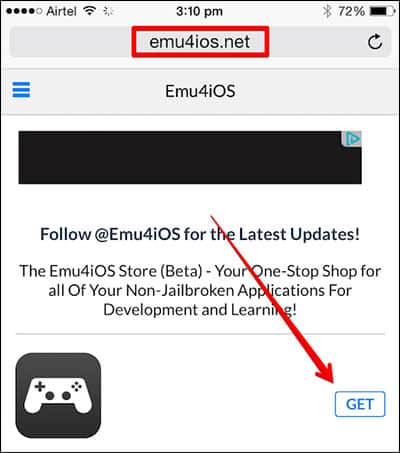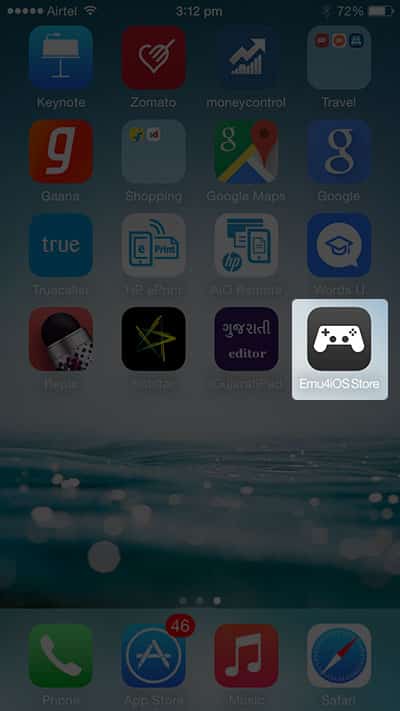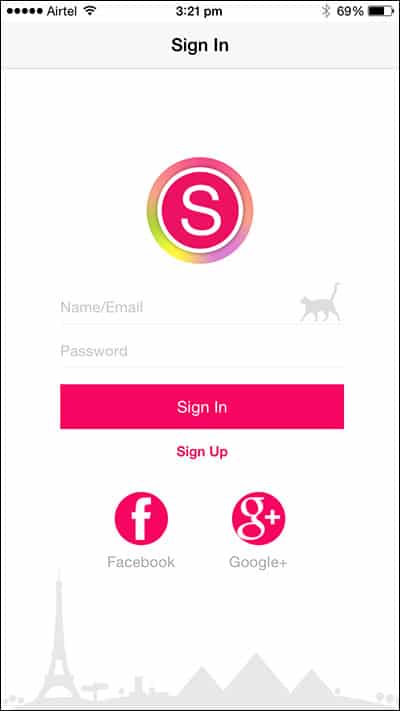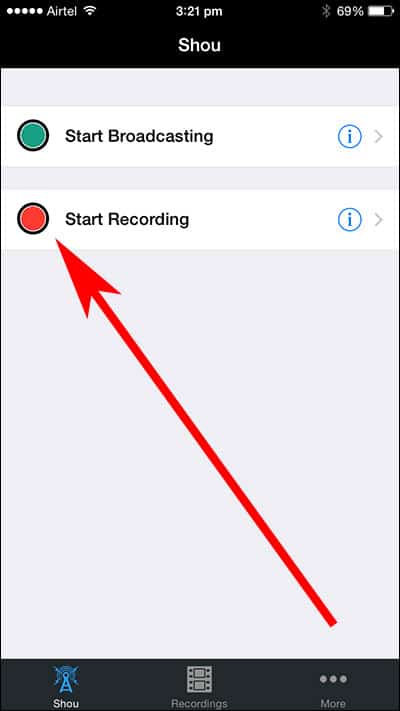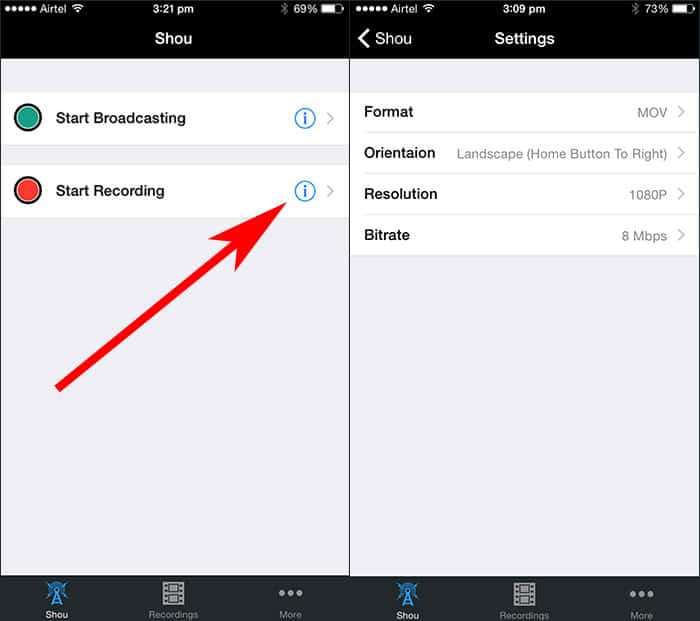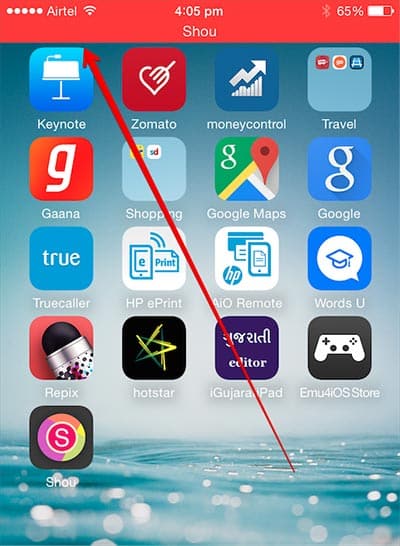ਜੇਲਬ੍ਰੇਕ ਤੋਂ ਬਿਨਾਂ ਆਈਫੋਨ ਅਤੇ ਆਈਪੈਡ ਸਕ੍ਰੀਨ ਨੂੰ ਕਿਵੇਂ ਰਿਕਾਰਡ ਕਰਨਾ ਹੈ
ਐਂਡਰੌਇਡ 'ਤੇ, ਤੁਹਾਨੂੰ ਸਕ੍ਰੀਨਾਂ ਨੂੰ ਰਿਕਾਰਡ ਕਰਨ ਲਈ ਤੀਜੀ-ਧਿਰ ਦੀਆਂ ਐਪਾਂ ਨੂੰ ਸਥਾਪਤ ਕਰਨ ਦਾ ਵਿਕਲਪ ਮਿਲਦਾ ਹੈ। ਇੱਥੋਂ ਤੱਕ ਕਿ ਬਹੁਤ ਸਾਰੇ ਐਂਡਰਾਇਡ ਸਮਾਰਟਫ਼ੋਨ ਬਿਲਟ-ਇਨ ਸਕ੍ਰੀਨ ਰਿਕਾਰਡਿੰਗ ਫੰਕਸ਼ਨਾਂ ਦੇ ਨਾਲ ਆਉਂਦੇ ਹਨ। ਇਸ ਲੇਖ ਵਿਚ, ਅਸੀਂ ਆਈਫੋਨ ਬਾਰੇ ਗੱਲ ਕਰਾਂਗੇ ਅਤੇ ਇਸ 'ਤੇ ਸਕ੍ਰੀਨਾਂ ਨੂੰ ਕਿਵੇਂ ਰਿਕਾਰਡ ਕਰਨਾ ਹੈ.
ਐਂਡਰੌਇਡ ਫੋਨਾਂ ਵਾਂਗ, ਤੁਸੀਂ ਸਿਰਫ਼ ਇੱਕ ਕਲਿੱਕ ਨਾਲ ਇਸਦੀ ਸਕ੍ਰੀਨ ਨੂੰ ਰਿਕਾਰਡ ਕਰਨ ਲਈ ਆਪਣੇ ਆਈਫੋਨ 'ਤੇ ਕਈ ਐਪਸ ਸਥਾਪਤ ਕਰ ਸਕਦੇ ਹੋ। iOS 10 ਅਤੇ ਇਸ ਤੋਂ ਉੱਪਰ ਚੱਲ ਰਹੇ ਐਪਲ ਡਿਵਾਈਸਾਂ ਵਿੱਚ ਇੱਕ ਸਕ੍ਰੀਨ ਰਿਕਾਰਡਿੰਗ ਵਿਸ਼ੇਸ਼ਤਾ ਹੈ।
ਬਿਲਟ-ਇਨ ਆਈਓਐਸ ਸਕ੍ਰੀਨ ਰਿਕਾਰਡਰ ਤੁਹਾਡੇ ਆਈਫੋਨ ਦੀ ਸਕ੍ਰੀਨ ਨੂੰ ਕੈਪਚਰ ਕਰਨ ਲਈ ਕਾਫ਼ੀ ਸਮਰੱਥ ਹੈ। ਹਾਲਾਂਕਿ, ਜੇ ਤੁਹਾਡੀ ਆਈਓਐਸ ਡਿਵਾਈਸ ਨਵੀਨਤਮ ਆਈਓਐਸ ਸੰਸਕਰਣ ਦੇ ਅਨੁਕੂਲ ਨਹੀਂ ਹੈ ਤਾਂ ਕੀ ਹੋਵੇਗਾ?
ਆਈਫੋਨ ਅਤੇ ਆਈਪੈਡ ਸਕਰੀਨ ਨੂੰ ਰਿਕਾਰਡ ਕਰਨ ਲਈ ਕਦਮ
ਅਜਿਹੇ 'ਚ ਤੁਹਾਨੂੰ ਆਪਣੇ ਆਈਫੋਨ 'ਤੇ ਸਕ੍ਰੀਨ ਰਿਕਾਰਡ ਕਰਨ ਲਈ ਥਰਡ-ਪਾਰਟੀ ਐਪਸ 'ਤੇ ਭਰੋਸਾ ਕਰਨਾ ਹੋਵੇਗਾ। ਹੇਠਾਂ, ਅਸੀਂ ਆਈਫੋਨ ਅਤੇ ਆਈਪੈਡ ਸਕ੍ਰੀਨਾਂ ਨੂੰ ਰਿਕਾਰਡ ਕਰਨ ਦੇ ਤਰੀਕੇ ਬਾਰੇ ਇੱਕ ਕਦਮ-ਦਰ-ਕਦਮ ਗਾਈਡ ਸਾਂਝੀ ਕੀਤੀ ਹੈ। ਦੀ ਜਾਂਚ ਕਰੀਏ।
1. ਸਭ ਤੋਂ ਪਹਿਲਾਂ, ਆਪਣੇ ਆਈਫੋਨ ਜਾਂ ਆਈਪੈਡ 'ਤੇ ਸਫਾਰੀ ਬ੍ਰਾਊਜ਼ਰ ਖੋਲ੍ਹੋ ਅਤੇ ਇਸ URL 'ਤੇ ਜਾਓ - http://emu4ios.net/
2. ਉੱਥੋਂ, ਤੁਹਾਨੂੰ ਆਪਣੇ iOS ਡਿਵਾਈਸ 'ਤੇ Emu4ios ਸਟੋਰ (ਬੀਟਾ) ਨੂੰ ਡਾਊਨਲੋਡ ਅਤੇ ਸਥਾਪਿਤ ਕਰਨ ਦੀ ਲੋੜ ਹੈ।
3. ਇੱਕ ਵਾਰ ਇੰਸਟਾਲ ਹੋਣ ਤੋਂ ਬਾਅਦ, ਤੁਹਾਨੂੰ ਆਪਣੇ ਆਈਫੋਨ 'ਤੇ ਨਵਾਂ Emu4ios ਸਟੋਰ ਲਾਂਚ ਕਰਨ ਦੀ ਲੋੜ ਹੋਵੇਗੀ।
4. ਇਹ ਇੱਕ ਐਪ ਸਟੋਰ ਹੈ ਜਿੱਥੇ ਤੁਸੀਂ ਥਰਡ ਪਾਰਟੀ ਐਪਸ ਨੂੰ ਡਾਊਨਲੋਡ ਅਤੇ ਇੰਸਟਾਲ ਕਰ ਸਕਦੇ ਹੋ। ਤੁਹਾਨੂੰ ਇੱਕ ਐਪ ਲੱਭਣ ਦੀ ਲੋੜ ਹੈ "ਸ਼ੋ" ਅਤੇ ਇਸਨੂੰ ਇੰਸਟਾਲ ਕਰੋ।
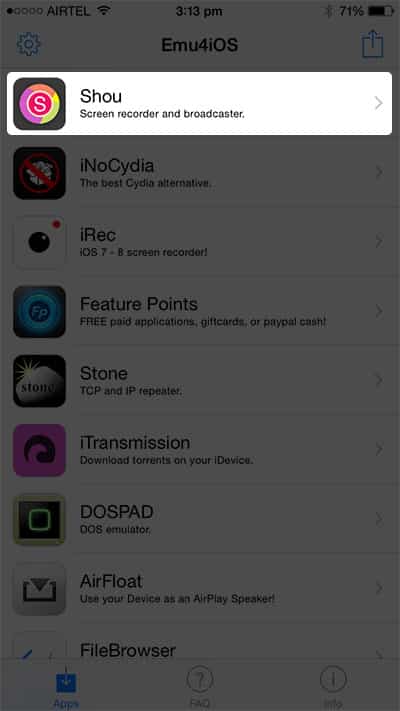 5. ਇੱਕ ਵਾਰ ਇੰਸਟਾਲ ਹੋਣ ਤੋਂ ਬਾਅਦ, ਸ਼ੌ ਐਪ ਨੂੰ ਖੋਲ੍ਹੋ ਅਤੇ ਗਾਹਕ ਬਣੋ। ਤੁਸੀਂ Facebook ਜਾਂ Google ਨਾਲ ਸਾਈਨ ਇਨ ਕਰਨਾ ਵੀ ਚੁਣ ਸਕਦੇ ਹੋ।
5. ਇੱਕ ਵਾਰ ਇੰਸਟਾਲ ਹੋਣ ਤੋਂ ਬਾਅਦ, ਸ਼ੌ ਐਪ ਨੂੰ ਖੋਲ੍ਹੋ ਅਤੇ ਗਾਹਕ ਬਣੋ। ਤੁਸੀਂ Facebook ਜਾਂ Google ਨਾਲ ਸਾਈਨ ਇਨ ਕਰਨਾ ਵੀ ਚੁਣ ਸਕਦੇ ਹੋ।
6. ਹੁਣ, ਤੁਸੀਂ ਦੋ ਬਟਨ ਵੇਖੋਗੇ। ਤੁਹਾਨੂੰ "ਸਟਾਰਟ ਰਿਕਾਰਡਿੰਗ" ਬਟਨ 'ਤੇ ਕਲਿੱਕ ਕਰਨ ਦੀ ਲੋੜ ਹੈ।
7. ਰਿਕਾਰਡਿੰਗ ਨੂੰ ਅਨੁਕੂਲਿਤ ਕਰਨ ਲਈ, ਜਾਣਕਾਰੀ ਸੈਟਿੰਗਾਂ ਬਟਨ ਨੂੰ ਦਬਾਓ। ਉੱਥੋਂ, ਤੁਸੀਂ ਰਿਕਾਰਡਿੰਗ ਫਾਰਮੈਟ, ਸਥਿਤੀ, ਰੈਜ਼ੋਲਿਊਸ਼ਨ ਆਦਿ ਨੂੰ ਬਦਲ ਸਕਦੇ ਹੋ।
8. ਹੁਣ, Shou ਐਪ ਨੂੰ ਛੱਡੋ ਅਤੇ ਆਪਣੀ iOS ਸਕ੍ਰੀਨ ਨੂੰ ਰਿਕਾਰਡ ਕਰੋ।
9. ਰਿਕਾਰਡਿੰਗ ਬੰਦ ਕਰਨ ਲਈ, "ਸ਼ੋ" ਐਪ ਖੋਲ੍ਹੋ ਅਤੇ ਫਿਰ "ਰਿਕਾਰਡਿੰਗ ਬੰਦ ਕਰੋ" 'ਤੇ ਕਲਿੱਕ ਕਰੋ।
ਇਹ ਹੈ; ਮੈਂ ਹੋ ਗਿਆ ਹਾਂ! ਇਸ ਤਰ੍ਹਾਂ ਤੁਸੀਂ ਬਿਨਾਂ ਜੇਲਬ੍ਰੇਕ ਦੇ ਆਈਓਐਸ ਸਕ੍ਰੀਨ ਨੂੰ ਰਿਕਾਰਡ ਕਰਨ ਲਈ ਸ਼ੌ ਐਪ ਦੀ ਵਰਤੋਂ ਕਰ ਸਕਦੇ ਹੋ
ਉਪਰੋਕਤ ਸ਼ੇਅਰ ਕੀਤੀ ਵਿਧੀ ਕਾਫ਼ੀ ਸਿੱਧੀ ਹੈ, ਅਤੇ ਤੁਸੀਂ ਆਸਾਨੀ ਨਾਲ ਆਪਣੀ ਆਈਫੋਨ ਸਕ੍ਰੀਨ ਨੂੰ ਰਿਕਾਰਡ ਕਰ ਸਕਦੇ ਹੋ। ਮੈਨੂੰ ਉਮੀਦ ਹੈ ਕਿ ਇਸ ਲੇਖ ਨੇ ਤੁਹਾਨੂੰ ਦੂਜਿਆਂ ਨਾਲ ਵੀ ਸਾਂਝਾ ਕਰਨ ਵਿੱਚ ਮਦਦ ਕੀਤੀ ਹੈ। ਜੇਕਰ ਤੁਹਾਡੇ ਕੋਈ ਹੋਰ ਸ਼ੰਕੇ ਹਨ, ਤਾਂ ਹੇਠਾਂ ਦਿੱਤੇ ਟਿੱਪਣੀ ਬਾਕਸ ਵਿੱਚ ਸਾਡੇ ਨਾਲ ਇਸ ਬਾਰੇ ਚਰਚਾ ਕਰੋ।